若已開啟測頭公用程式對話方塊(插入 | 硬體定義 | 測頭),則可定義整個測頭單元,從測頭和擴充向下到特定測尖。
若要定義接觸測頭、擴充和測尖:
在測頭檔案下拉清單中輸入新測頭的名稱。
在測頭說明列表中選取聲明未定義測頭。
選取測頭說明清單。
選取所需測頭頭部。
按下 Enter 鍵與當前突出顯示的語句相關的測頭選項將為可選取狀態。
通常,測頭頭部方向確定測頭檔案中第一個元件(通常為測頭頭部)的方向。然而,若選取某一多連接測頭適配器(諸如五向適配器)作為第一元件,則若干個可能的連接將變得可用。在這些情況下,測頭頭部方向確定該多連接測頭適配器的方向。隨后測頭頭部可能不與機器軸正確對齊,且可能需要使用測頭公用程式對話方塊中的測頭說明清單關於連接進行旋轉角度調整。更多資訊,參見 PC-DMIS 核心文檔「定義硬體」一章中的「編輯測頭組件」。
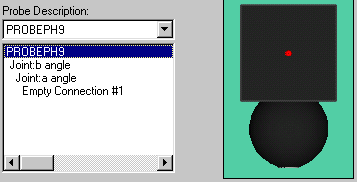
選取測頭頭部
所選的測頭將顯示在下測頭說明方塊和圖形顯示方塊右側。
反白顯示測頭說明方塊中的空連接 #1。
按一下清單。
選取將附接到測頭頭部(或擴充或測尖)的下一個項目。將首先按照大小顯示測尖,然后按照螺紋大小顯示。
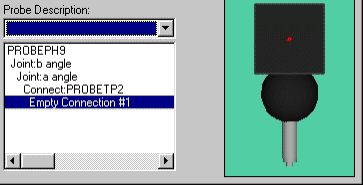
選取測尖
若新增一個五向擴充,PC-DMIS 提供五個空連接。
您可以合適的測尖填充任何或所有所需的連接。PC-DMIS 將始終首先測量擴充中最低的測尖(Z 軸中最低的測尖)。
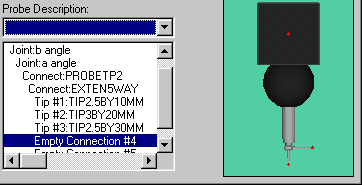
5 路擴充
若測頭說明方塊中的某一所選線已包含一個項目,則 PC-DMIS 將顯示一條訊息,詢問在其前面插入抑或取代所選項目。
按「是」在其前面插入,按「否」進行取代。
若按一下是,則可透過在原始項目前插入新測尖來建立一條附加線。
若按一下否,則 PC-DMIS 將刪除原始項目,並以反白顯示的元素對其進行取代。
所選項目將插入在測頭說明方塊中的反白顯示線處。PC-DMIS 將顯示一條訊息,允許您在標記的線之前插入所選項目,或視需要取代反白顯示的項目。
繼續選取元素,直至定義所有空連接。隨后可定義要校準的測尖角度。